
في مواقف مختلفة ، من الممكن أن نبحث أو نراجع شبكات Wi-Fi المختلفة التي قمنا بتخزينها على الجهاز أو نعطي أذونات لبرنامج في إمكانية الوصول ضمن تفضيلات النظام ، ومع ذلك هناك العديد من الخيارات التي قمنا بها في كثير من الأحيان لا تلمسها وأننا نفعل ذلك في مناسبات نادرة فقط حتى يتمكنوا من "تشتيت الانتباه" عندما يتعلق الأمر ابحث عما نريد.
بهذه الطريقة توجد خيارات ضمن تفضيلات النظام لتنظيم الكل خيارات أبجديا أو حتى إخفاء ذلك لا يلغي الخيارات التي لا تناسبنا.
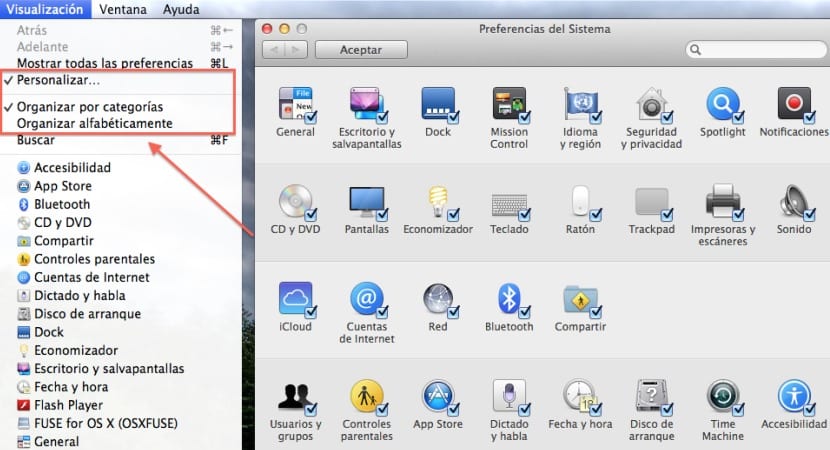
لتتمكن من تخصيص قائمة تفضيلات النظام ، يكفي ذلك من قائمة العرض في > تفضيلات النظام> عرض ، انقر فوق التخصيص وسنبدأ في تحديد الخيارات التي نريد الاحتفاظ بها إزالة القراد من أولئك الذين لا نريد إظهارهم ، بهذه الطريقة ستكون الشاشة أكثر وضوحًا ، مع الاحتفاظ فقط بما يهمنا حقًا.

بمجرد الانتهاء من هذه الخطوة ، يمكننا تثبيت اختصار في قفص الاتهام بمجرد الضغط على زر الماوس الأيمن (CMD + Click) وفي الخيارات سنضع علامة على خيار الاحتفاظ به في قفص الاتهام. أيضًا من هنا قمنا بتخصيص القائمة الرئيسية أو عدم إخفاء خيارات مختلفة ، يمكننا الوصول إليها جميعًا بترتيب أبجدي.
كما ترى ، إنه نظام بسيط يسمح لنا بتعديل تفضيلات النظام هذه بالكامل وفقًا لاحتياجاتنا دون الحاجة إلى "التخلي" عن أي منها. الحصول على وصول مباشر ملائم كاملة من قفص الاتهام.
على وجه الخصوص لي أنا أستخدم الكثير الشبكة وإمكانية الوصول وخيارات المستخدمين والمجموعات إزالة الآخرين الأقل أهمية مثل الرقابة الأبوية واللغة والمنطقة أو Mission Control.